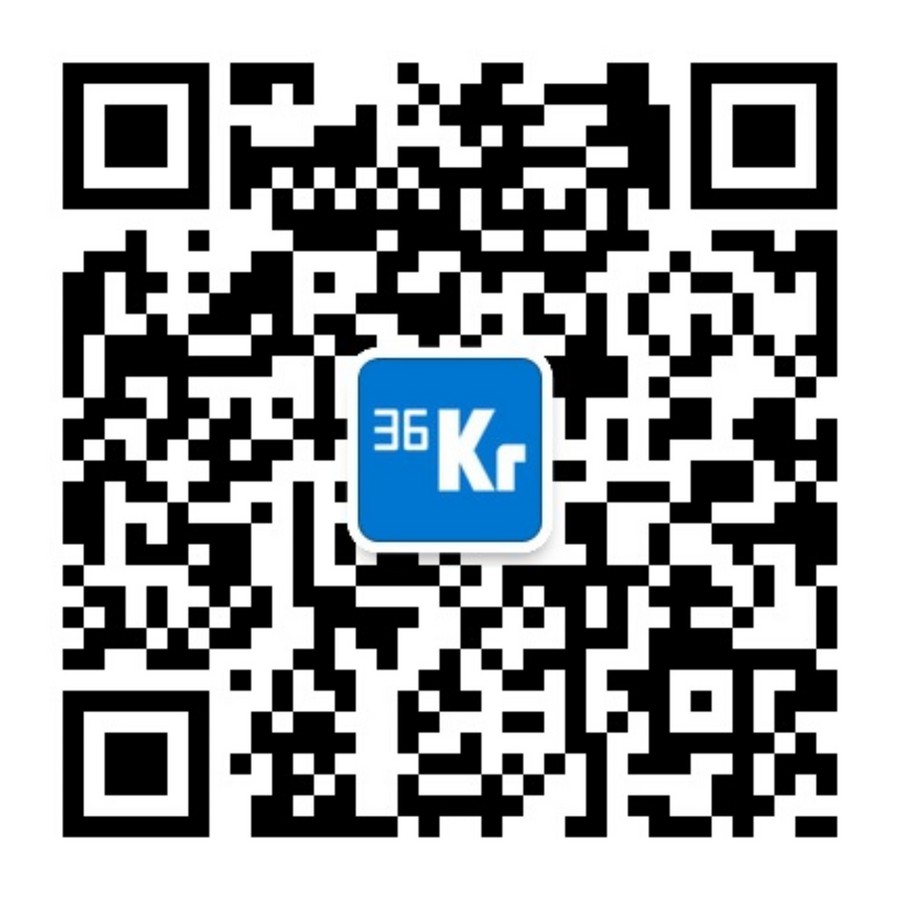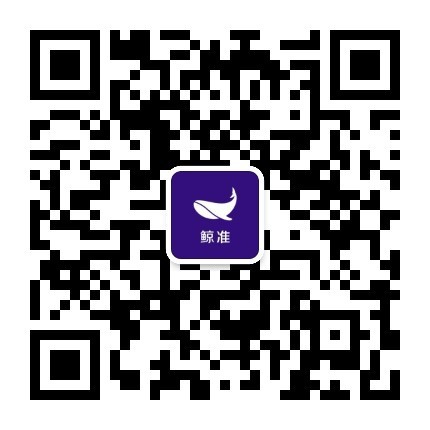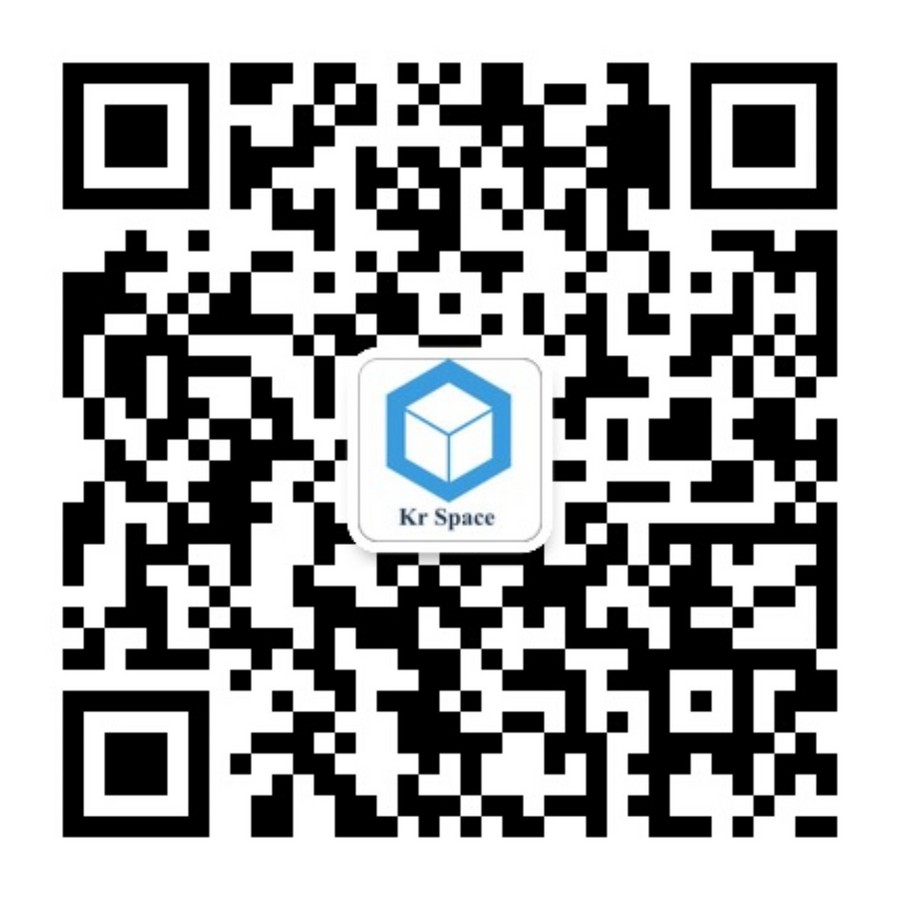重装系统不求人,3 招搞定 Windows 11 的「疑难杂症」
Windows 11 已经正式推送一段时间了,如果你已经很顺利的升级到 Windows 11 且没有出任何 Bug,那么恭喜你。但如果你升级以后遇到了很不幸得遇到了类似卡顿、系统文件缺失或是应用崩溃等问题,那你可能不得不求助于搜索引擎。有些问题可能的确有简单有效的方法去解决,而有些问题则只能通过「重装」系统进行解决。
的确,「重装」系统是一剂灵丹妙药,任何和系统有关的问题都可以靠它解决。但是对于普通用户来说这项技能并不常用,只能继续依赖搜索引擎从茫茫多的文章里找到一篇看起来还像那么回事的方法试着重装系统;但随着系统不断更新,有些步骤可能的确不再适用,这是不正确的操作可能依然会把数据搞丢了。
就比如很早以前大家都「喜欢用」的 GHOST,搜索引擎里随便一搜就有不少教你用这个办法的对系统进行修复或是重装,实际上 GHOST 已经于 2013 年正式停止维护,无论是 Windows 10 还是 11 都不兼容,强行使用反而会让系统更加不稳定。2021 年修复系统我们首先要排除的就是 Ghost。
此外,你也根据网上的教程使用 U 盘 PE 进行系统修复,但是我们无法对第三方的 PE 安全性做出任何的保证,因此同样不在本文中进行推荐;而 Microsoft 官方 PE 想要使用则还需安装镜像,但我们可以直接借助安装镜像进行电脑修复。如果你的 PE U 盘为 FAT32 格式,而新的 Windows 11 wim 安装文件已经超过了 4G,那么可以参照 https://sspai.com/s/BLYL的办法对 wim 进行分割,以可以将 wim 文件正常放入 U 盘中。
为此,本文总结了几种常用的仅基于 Windows 本身修复 Windows 11 的几个方法,希望可以帮助你解决和系统有关的问题。
重装前的问题排查
如果你已经尝试过「重启软件」、「更新软件」、「Windows 11 疑难解答」以及「重启电脑」这四个通常有效操作,但电脑依然工作不正常的话,可能这时的你已经打算进入重装的流程了。实际上,Windows 作为一个操作系统,你还可以依靠隐藏的修复工具尝试对电脑进行修复。方法很简单,W in+X选择 「Windows Terminal(管理员)」并依次输入下列指令:
DISM.exe /Online /Cleanup-image /Restorehealth
sfc /scannow
DISM.exe 是一个命令行工具,包括了 Windows PE、Windows 恢复环境 (Windows RE) 和 Windows 安装程序 的映像,因此我们可以借助它对系统进行修复。而 /Online 指的是指定对当前正在运行的操作系统执行该操作, /Cleanup-image则是使用新的干净镜像文件, /Restorehealth则指的是对系统镜像修复的意思。
而 sfc 是另一个用于系统文件检查器的命令行工具, /scannow命令将扫描所有受保护的系统文件,并使用上一个命令里修复好的系统镜像去替换已经损坏的系统文件。
你将看到如上画面,并等待进度条走完,稍后只需要再重启一次电脑就做完了所有的修复工作。
此外,当你的电脑意外断电以后出现系统问题,你可能还需要使用chkdsk C: /r 修复系统硬盘,输入完命令敲击完回车,可能还需要输入一次 Y 再重启电脑等待所有的进度条走完即可。
Chkdsk 是 Windows 下检查 NTFS 硬盘的重要指令, C:是指的需要检查的盘符, /r 是指的查找坏扇区并恢复可读的信息并对物理磁盘错误进行额外的分析。
最轻松的「重装」方式
如果上述办法没有帮到你,那么接下来最好的办法也确实是重装系统了。很多人一想到重装系统就会联想到要和系统底层打交道,实际上 Windows 11 也内置了一个快捷重装系统的入口,位于「设置-系统-恢复-重置此电脑」,点击「初始化这台电脑」, 选择「保留我的文件/删除所有内容」-「云下载」等待系统下载完毕,即可轻松进入重装环节。
如果电脑这时以及无法进入系统,那么可以在开机时(出现 Windows Logo 以前)按住 F8 不放进入「高级启动选项」,选择「疑难解答-重置此电脑」即可。
借助官方工具从头再来
如果你遇到了更为严重的系统问题,则可以采取完全重装的形式来重新通过官方镜像来安装 Windows 11,和当年安装 Windows 10 一样,微软同样提供了安装媒体工具来创建重装盘。
首先我们需要在https://sspai.com/s/d8mj下载媒体创建工具,然后我们需要准备一个容量空间大于 8GB 的 U盘插入电脑中,紧接着我们运行下载下来的媒体创建工具。
在「选择语言和版本」中你可以直接选择「中文(简体)」,版本选择「Windows 11」,如果是给本机做重装,那么直接勾选下方的「对这台电脑使用推荐的选项」,然后点击下一步。
在这里选择要使用的介质,直接选择 U 盘,然后在下一个 U 盘选择页面选择刚刚插入的 U 盘即可,然后直接点击下一步。
接下来媒体创建工具就会下载 Windows 11 镜像并开始对 U盘进行读写操作,之后就会制作好用于安装 Windows 11 的启动 U盘。
制作好启动 U 盘我们就可以重装 Windows 11 了,和之前 Windows 10 的启用 U 盘一样,重装方式分为两种,一种就是直接在当前的系统下插入启动 U 盘,直接运行 U 盘根目录下的 setup.exe 来安装 Windows 11,这里需要注意的是,如果你之前是通过不符合 Windows 11 硬件需求强行安装的 Windows 11,那么最好还是使用下面一种重装方式。
另一个重装的安装方式就是将其作为引导盘来安装,这里需要你先插入刚刚创建好的启动 U 盘,之后重启电脑并进入到 BIOS 中(不同系统进入 BIOS 的方法不同,需要借助搜索引擎),将设备的引导顺序调整为启动 U 盘为第一启动,保存并进入到安装界面中。
需要注意的是,如果你之前就是不符合 Windows 11 硬件需求然后强行安装 Windows 11 ,那么进行重装依旧需要通过修改注册表的形式绕过硬件兼容性检查,使用快捷键
Shift + F10 打开命令提示符,然后输入 regedit ,回车打开注册表,之后定位到HKEY_LOCAL_MACHINE\SYSTEM\Setup ,然后右键 setup 新建一个名为LabConfig 的项。
接着在LabConfig 这个项里面再新建两个 DWORD 值,一个数值名称为 BypassTPMCheck,数值数据为 00000001 ,基数是十六进制;一个数值名称为BypassSecureBootCheck ,数值数据为00000001 ,基数是十六进制。编辑完成之后关闭注册表,之后点击返回到安装的上一步,再点击下一步就可以顺利向下进行安装了。
需要说明的是,这里安装中只能选择自定义安装,并将原先分区完全格式化的形式进行「完全安装」,所以在安装之前记得妥善备份好自己的数据,并在安装完成后自行进行数据的还原恢复操作。
将应急方案随身携带
如果你觉得使用媒体创建工具来重装 Windows 11 还有些繁琐,那么最为「简单粗暴」的做法就是下载官方系统镜像并将其烧录到 U 盘来安装,这样就避免的每一次重装系统都要重新下载系统镜像的麻烦。
下载镜像
微软也在其官方网站 (https://sspai.com/s/Vvaq) 上提供了完整的系统镜像下载,点击「下载 Windows 11 磁盘映像 (ISO)」并选择下载项,选择你想要下载的镜像版本(Windows 11 或者 Windows 11 家庭版仅限中国),然后点击「下载」后选择产品语言,默认选择「简体中文」然后点击最后的「确认」,最后点击「64-bit Download」下载并保存系统安装镜像文件。
烧录到 U 盘
下载完成之后我们就可以将镜像烧录到 U 盘中了,这里的烧录软件我们依旧选择 rufus 这一款在 Windows 上的USB 启动盘制作工具,这里选择下载最新的 v3.16 版本。
准备一个大于 8GB 的空白 U 盘,然后插入电脑后打开 rufus,设备栏选中你刚刚插入的 U 盘,然后在「引导类型选择」这一项点击选择并选中你刚刚下载的 Windows 11 系统安装镜像。这时候 rufus 会默认将分区类型调整为 GPT,目标系统类型改为 UEFI。
相比以往烧录 Windows 系统安装镜像,rufus 针对 Windows 11 镜像可以做进一步的烧录定制,尤其是对于此前不符合硬件兼容标准的硬件,现在可以通过将「镜像选项」调整为 「Extended Windows 11 Installation」来跳过硬件兼容性检查,当然如果你之前就是正常安装,那么这一项直接选择「Standard Windows 11 Installation」即可。其他功能设置项不动,然后点击开始就可以执行安装镜像的烧录了。
执行安装
如果需要重新安装 Windows 11,其方式还是需要重启并调整设备启动顺序(选择当前的启动 U 盘),然后步骤就和前面使用安装媒体制作启动 U 盘来安装类似,只不过对于那些不符合 Windows 11 硬件兼容标准的设备可以无需手动修改注册表。
通过命令行进行安装
如果类似上面的安装画面不能正常出现,只有一个黑屏界面和闪烁的光标;或是在不兼容的电脑上,想要不通过修改注册表的安装 Windows 11,我们依然可以通过之前烧录的 U 盘进行安装,不过这次我们需要使用到 CMD。
通过 BIOS 进入引导 U 盘,按下 Shift + F10 ,调出带以管理员权限运行的 CMD;当然也可能「黑屏界面和闪烁的光标」,显示有 Mirosoft Windows [版本 xxxxxxx] 类似字符的界面就是 CMD。
接下来输入diskpart ,再输入list disk ,能看到电脑中所有的硬盘,这里可能需要通过大小来判断具体哪个是或者将要是 C 盘,并记住具体数字。
接下来,使用select disk 磁盘编号,选择即将要成为 C 盘的硬盘,输入clean 完整清除该盘中的数据,需要注意此操作并不可逆。
接下来,我们需要 GPT 分区,GPT 分区是 UEFI 标准的一部分,方法很简单,输入Convert GPT即刻。下面我们就需要创建 EFI 引导分区和系统分区,步骤可能会稍微复杂一点,但可以完全照抄:
Create Partition MSR Size=16Create Partition EFI Size=260Create Partition PrimarySelect Partition 2Assign Letter=ZFormat Fs=FAT32 QuickSelect Partition 3Assign Letter=CFormat Fs=Ntfs Label="Windows" QuickExit
接下来获取系统列表Dism /Get-WimInfo /WimFile:D:\sources\install.wim ,会输出这个镜像可以安装的所有版本。如果不确定 U 盘在哪里,可能需要用到vol list ,进行确定。
选定心仪的版本就可以开始部署了。
Dism /Apply-Image /ImageFile:D:\sources\install.wim /Index:系统索引号 /ApplyDir:C:\
最后,建立 UEFI 引导即可, Bcdboot C:\Windows /s Z: /f UEFI 。拔掉 U 盘,断电重启,进入 BIOS 重新将 Windows 11 的引导设为主要引导即可,静静等待几次重启。
总结
以上就是我们目前推荐的几种修复问题系统的方法,希望可以帮助到 Windows 11 有问题的你。如果重装系统后依然不能解决部分问题,那问题肯定就不在系统了,需要即使联系驱动和软件开发商寻求进一步的帮助。
本文来自微信公众号 “少数派”(ID:sspaime),作者:化学心情下2,36氪经授权发布。